Avez-vous besoin d’un navigateur Web textuel sous Linux pour l’utiliser dans votre terminal? Je n’aime pas utiliser Lynx , car il semble daté et lent? En espérant quelque chose de mieux? Découvrez W3M. Il s’agit d’un navigateur Web de terminal basé sur du texte moderne pour Linux qui a bien plus à offrir.
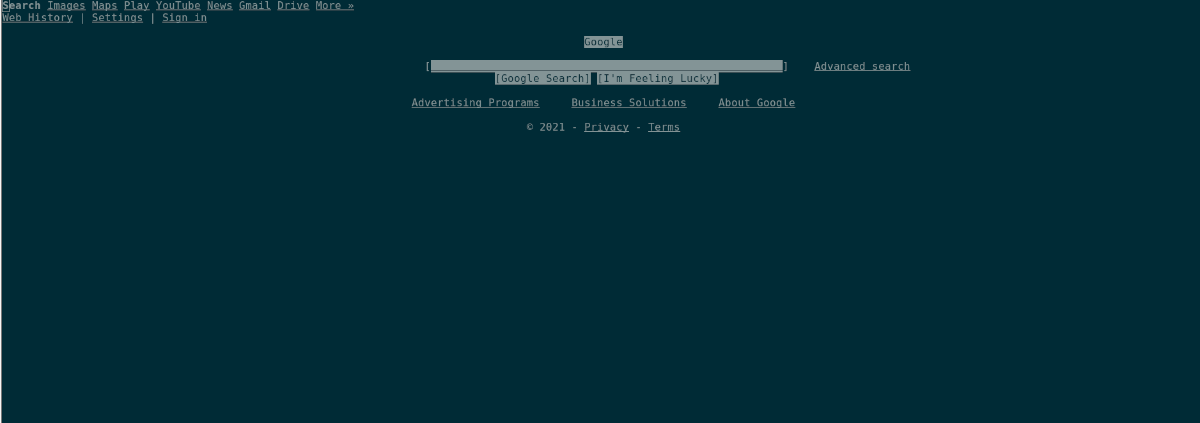
Dans ce guide, nous allons vous montrer comment installer W3M sur Linux et comment l’utiliser également. Pour commencer, ouvrez une fenêtre de terminal et suivez le guide ci-dessous!
Installation de W3M sous Linux
Le navigateur Web à base de texte W3M n’est pré-installé sur aucun système d’exploitation Linux dans le grand public. Par conséquent, avant que nous puissions expliquer comment utiliser ce navigateur Web pour accéder à vos sites Web préférés, nous devons vous expliquer comment vous pouvez l’installer.
Pour démarrer l’installation de W3M sous Linux, vous devez ouvrir une fenêtre de terminal. Pour ouvrir une fenêtre de terminal sur le bureau Linux, appuyez sur la combinaison de touches Ctrl + Alt + T . Vous pouvez également rechercher”Terminal”dans le menu de l’application pour l’ouvrir de cette façon.
Une fois que la fenêtre du terminal est ouverte et prête à être utilisée, suivez les instructions d’installation ci-dessous qui correspondent au système d’exploitation Linux que vous utilisez pour faire fonctionner le navigateur Web textuel W3M.
Ubuntu
Sur Ubuntu, le navigateur Web W3M est facilement installable avec la commande Apt suivante ci-dessous dans une fenêtre de terminal.
sudo apt installer w3m
Debian
Si vous êtes un utilisateur de Debian Linux , vous sera en mesure de faire fonctionner le navigateur Web W3M avec la commande Apt-get suivante ci-dessous dans une fenêtre de terminal.
sudo apt-get install w3m
Arch Linux
Ceux sur Arch Linux peuvent installer le navigateur Web W3M en utilisant la commande Pacman ci-dessous. Assurez-vous que le référentiel de logiciels «Extra» est activé dans votre fichier de configuration Pacman pour l’installer.
sudo pacman-S w3m
Fedora
Sous Fedora Linux, le navigateur Web W3M est accessible à tous les utilisateurs via la commande Dnf ci-dessous.
sudo dnf installer w3m
OpenSUSE
Pour installer le navigateur Web W3M sur OpenSUSE Linux, vous devrez exécuter la commande Zypper suivante ci-dessous dans une fenêtre de terminal.
sudo zypper installer w3m
Comment utiliser W3M sous Linux
Le navigateur Web W3M, bien que basé sur du texte, est beaucoup plus convivial et réactif que les autres navigateurs basés sur du texte (comme Lynx, qui oblige les utilisateurs à accepter chaque cookie manuellement et est relativement lent et lent).
Dans cette section du guide, nous allons vous montrer comment utiliser le navigateur Web W3M à son plein potentiel. Pour commencer à l’utiliser, ouvrez une fenêtre de terminal et suivez ci-dessous.
Visiter des sites Web avec W3M en mode texte
Pour afficher n’importe quel site Web avec W3M en mode texte uniquement (mode d’affichage par défaut du navigateur), vous devez exécuter la commande w3m à côté de l’URL que vous souhaitez visiter.
Par exemple, pour afficher Google.com, vous devez ouvrir une fenêtre de terminal et utiliser la commande w3m google.com pour charger le site Web.
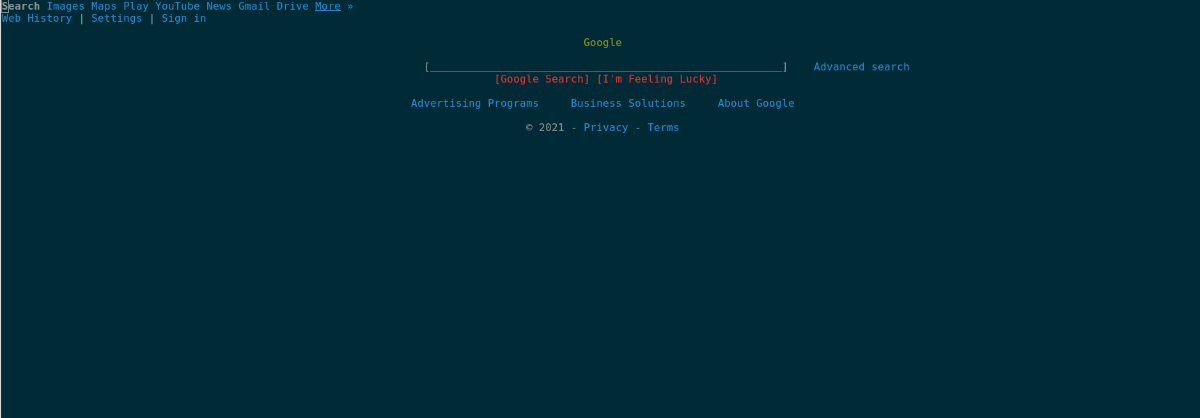
w3m google.com
Après avoir entré la commande ci-dessus, vous verrez la page d’accueil textuelle de base de Google.com se charger. Cependant, comme vous êtes en mode texte de base uniquement, vous ne pourrez pas cliquer sur les liens de la page pour y accéder.
Au lieu de cela, pour naviguer sur n’importe quelle page chargée dans W3M dans ce mode, vous devrez utiliser les touches fléchées du clavier pour sélectionner et la touche Entrée pour confirmer votre sélection.
Par exemple, pour accéder à la section”Actualités”de la page d’accueil Google, vous devez utiliser les touches fléchées pour mettre en surbrillance”Actualités”. Une fois que”Actualités”est mis en surbrillance, vous appuyez sur Entrée pour accéder à cette page.
Pour quitter ce mode dans W3M, appuyez sur le bouton q du clavier.
Visiter des sites Web avec le mode d’affichage monochrome
Le mode d’affichage monochrome de W3M transforme le navigateur en une expérience de navigation plus interactive. Oui, il est toujours basé sur du texte. Cependant, tout le texte est stylisé en couleur monochromatique, et il est également possible d’utiliser la souris pour cliquer et naviguer plutôt que d’utiliser le clavier.
Pour utiliser le mode d’affichage monochrome dans W3M, vous devez utiliser le commutateur de ligne de commande -M . Par exemple, pour charger Google.com en mode monochrome, vous devez saisir la commande w3m-M google.com .
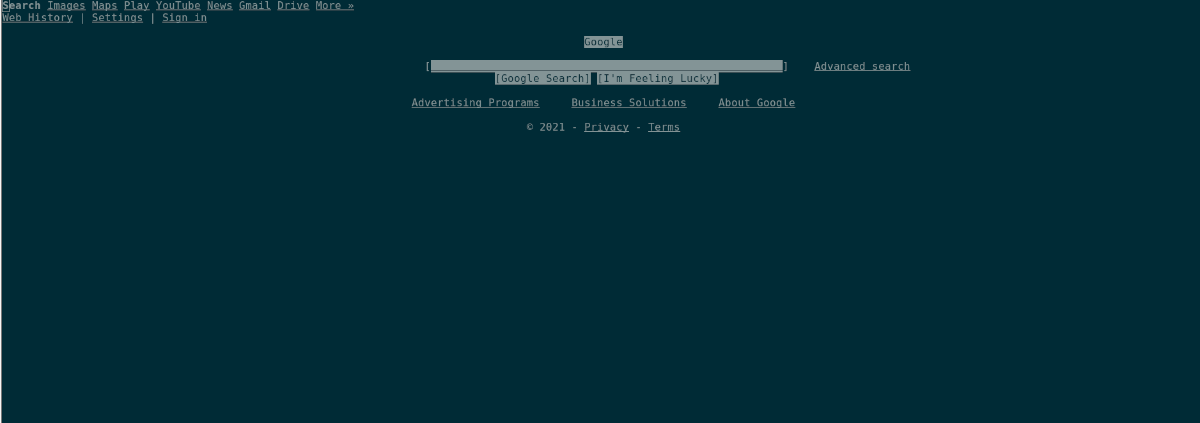
w3m-M google.com
Une fois en mode de navigation monochrome, utilisez la souris pour cliquer sur ce que vous voulez faire sur la page. Pour fermer le navigateur à tout moment, appuyez sur le bouton q du clavier.
Plus d’informations
Il y a beaucoup de choses à dire en ce qui concerne W3M. Dans ce guide, nous avons couvert les bases. Cependant, si vous souhaitez en savoir plus sur W3M, vous devrez lire le manuel. Pour le lire, ouvrez une fenêtre de terminal et saisissez man w3m .
homme w3m
